Hier werden die Positionen ausgewählt, mit denen Risikofaktoren verknüpft werden.
Neue Position auswählen
Um eine neue Position auszuwählen, klicken Sie in die letzte Zeile (mit einer „ * “ in der ersten Spalte), es erscheint ein Drop-Down-Menü. Mit einem Klick auf den „Pfeil nach unten“ Symbol (rechte Seite der Zeile) öffnen Sie das Drop-Down-Menü und Sie können die entsprechende Position auswählen. Sie können eine beliebige Anzahl von Positionen anlegen.
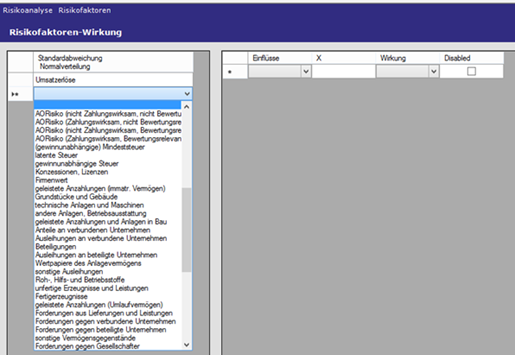
Abbildung 187: Drop-Down-Menü der Positionen (Beispiel)
Hinweis:
In der Drop-Down-Menü sind zwei Arten von Positionen zu finden:
1. Eingabefelder der Jahresabschlusspositionen
2. Die Positionen der Planungsunsicherheiten
Der Unterschied zwischen den beiden Positionsarten liegt darin, dass bis auf Positionen der Gruppe 1) nur die Position selbst und die in der Jahresabschlussstruktur mathematisch per Formel verknüpften Positionen beeinflusst werden, während bei den Positionen der Gruppe 2) zusätzlich auch die mit betriebswirtschaftliche Logik verknüpften Positionen beeinflusst werden.
Z.B. Bei der Position „Umsatzerlöse“[27], die zu Gruppe 1) gehört, wird die Position „Umsatzerlöse“ geändert und damit „Gesamtleistung“, „EBIT“, etc. jedoch die Position „Forderungen aus Lieferung und Leistung“ nicht. Wird dagegen die Position „Schwankung Umsatzmenge“ ausgewählt, werden die Positionen „Umsatzerlöse“ „Umsatzerlöse“ erhöht und damit „Gesamtleistung“, „EBIT“, etc. auch geändert, aber zusätzlich dazu (z.B.) auch die Positionen „Bestandsveränderung“, „Forderungen aus Lieferung und Leistung“, „Materialaufwand“ (gemäß Variabilitäten, vgl. 8.4.2) und damit auch die Positionen „Verbindlichkeiten aus Lieferung und Leistung“ sowie „Vorräte“.
Die Positionen der Gruppe 2) finden Sie am Anfang der Drop-Down-Liste. Die Bezeichnungen der Positionen dieser Gruppe stimmen mit den Bezeichnungen der Planungsunsicherheiten überein.
Die zwei Gruppen sind in der Drop-Down- Liste durch eine Leerzeile getrennt (siehe Abbildung 188).
![]()
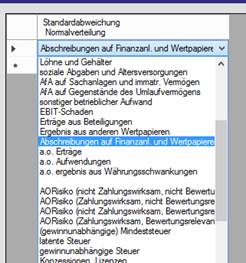
Abbildung 188: Trennzeile zwischen Gruppe 1) und 2) im Drop-Down-Menü der Positionen
Vorhandene Position löschen
Um eine vorhandene Position zu löschen, markieren Sie die Zeile der Position indem Sie auf die Zeile der Position klicken (in der ersten Spalte erscheint das Piktogramm „Pfeil nach rechts“).
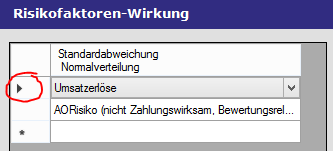
Abbildung 189: Markierte Positionszeile
Drücken Sie anschließend die „Entfernen“-Taste. Die Zeile wird gelöscht.
Hinweis:
Beachten Sie, dass keine Sicherheitsabfrage erfolgt. Nach der Betätigung der „Entfernen“-Taste wird die Zeile und damit die Position samt allen angelegten Risikofaktorverknüpfungen gelöscht.